Przelewy24 to jedna z najpopularniejszych metod płatności online w Polsce, która obsługuje przelewy bankowe, BLIK, karty kredytowe, PayPal oraz inne metody płatności. Jeśli masz sklep na Shopify i chcesz zaoferować swoim klientom tę wygodną metodę płatności, ten szczegółowy przewodnik pomoże Ci krok po kroku przejść przez cały proces integracji.
Krok 1: Załóż konto w Przelewy24
Aby rozpocząć, musisz mieć konto w Przelewy24. Oto jak je założyć:
-
Rejestracja w Przelewy24:
-
Wejdź na stronę Przelewy24 i kliknij przycisk Załóż konto.
-
Wypełnij formularz rejestracyjny, podając dane swojej firmy: nazwa, adres, NIP, dane kontaktowe, a także adres e-mail i numer telefonu.
-
Zarejestruj swoje konto, a następnie przejdź przez weryfikację tożsamości, co może zająć kilka dni roboczych.
-
-
Aktywacja konta:
-
Po zatwierdzeniu rejestracji przez Przelewy24, uzyskasz dostęp do panelu administracyjnego. Zaloguj się na swoje konto, aby uzyskać dostęp do kluczy API, które będą potrzebne do integracji z Shopify.
-
Krok 2: Zaloguj się do swojego panelu administracyjnego Shopify
-
Przejdź na stronę Shopify i zaloguj się do swojego konta.
-
Po zalogowaniu, w panelu administracyjnym, przejdź do sekcji Ustawienia (Settings) w lewym dolnym rogu.
-
Wybierz Płatności (Payments), aby przejść do sekcji konfiguracyjnej metod płatności.
Krok 3: Wybierz Przelewy24 jako metodę płatności
-
W sekcji „Dostawcy płatności” (Payment Providers) przescrolluj w dół, aby znaleźć Przelewy24.
-
Jeśli Przelewy24 nie pojawi się w dostępnych opcjach, kliknij Dodaj metodę płatności (Add Payment Method) i wybierz Przelewy24 z listy dostępnych dostawców płatności.
-
Kliknij Połącz (Connect) obok opcji Przelewy24.
Krok 4: Wprowadź dane API Przelewy24
Aby połączyć Przelewy24 z Shopify, będziesz musiał wprowadzić dane API, które uzyskasz w panelu administracyjnym Przelewy24.
-
Zaloguj się do panelu administracyjnego Przelewy24 i przejdź do zakładki Dane API (API Data).
-
W tym miejscu znajdziesz swoje Identyfikator sprzedawcy (Merchant ID) oraz Klucz bezpieczeństwa (Security Key), które są niezbędne do integracji.
-
-
Skopiuj oba klucze API (Merchant ID i Security Key).
-
Wróć do panelu Shopify, gdzie wprowadź skopiowane dane w odpowiednich polach:
-
Identyfikator sprzedawcy (Merchant ID)
-
Klucz bezpieczeństwa (Security Key)
-
Krok 5: Wybór metod płatności
-
Po połączeniu z Przelewy24, przejdź do ustawień konfiguracyjnych tej metody płatności.
-
Wybierz, które metody płatności chcesz aktywować dla swoich klientów:
-
Przelewy online: Klasyczne przelewy bankowe z polskich banków.
-
BLIK: Płatności mobilne za pomocą aplikacji bankowej.
-
Karty kredytowe i debetowe: Obsługa płatności kartami Visa, Mastercard, American Express.
-
PayPal: Możliwość płacenia przez PayPal, jeśli ta metoda jest aktywna na Twoim koncie Przelewy24.
-
Inne metody: Dodatkowe metody, takie jak płatności SMS, pay-by-link itp.
-
-
Po aktywacji metod płatności zapisz ustawienia.
Krok 6: Testowanie integracji
Aby upewnić się, że integracja działa poprawnie, warto przeprowadzić testową transakcję:
-
Przejdź do swojego sklepu Shopify.
-
Dodaj produkt do koszyka, przejdź do kasy i wybierz Przelewy24 jako metodę płatności.
-
Użyj testowego przelewu, na przykład jednego z testowych kont bankowych lub karty (w Przelewy24 dostępny jest tryb testowy, który pozwala na symulowanie płatności).
-
Upewnij się, że transakcja przebiegła pomyślnie i że środki zostały przekazane do Twojego konta Przelewy24.
Uwaga: Jeśli testy przebiegają pomyślnie, przełącz konto na tryb produkcyjny, aby zacząć przyjmować prawdziwe płatności.
Krok 7: Aktywacja i monitoring
Po pomyślnym przetestowaniu systemu płatności, przejdź do sekcji Płatności w Shopify, gdzie upewnisz się, że Przelewy24 jest aktywne i gotowe do użytku. Pamiętaj, że w tym miejscu możesz również monitorować stan płatności oraz sprawdzać ewentualne problemy z przetwarzaniem transakcji.
Dodatkowe ustawienia
-
Raporty i statystyki: W panelu administracyjnym Przelewy24 możesz monitorować transakcje, generować raporty sprzedaży oraz sprawdzać szczegóły płatności. Korzystaj z tych narzędzi, aby śledzić aktywność w sklepie.
-
Bezpieczeństwo transakcji: Przelewy24 obsługują mechanizm 3D Secure, co oznacza, że Twoi klienci będą musieli przejść przez dodatkowy krok weryfikacji tożsamości podczas płatności kartą. Dzięki temu zabezpieczysz transakcje przed oszustwami.
-
Przeliczniki walut: Jeśli planujesz sprzedaż międzynarodową, Przelewy24 umożliwia obsługę transakcji w różnych walutach, co jest korzystne, jeśli Twoi klienci dokonują płatności z zagranicy.
Krok 8: Rozliczenia i przelewy
Po zakończeniu sprzedaży, środki z transakcji będą przekazywane na Twoje konto bankowe. Przelewy24 zazwyczaj przeprowadzają wypłatę co 1-2 dni robocze. Pamiętaj, że przed pierwszą wypłatą mogą wystąpić dodatkowe procedury weryfikacyjne.
Instalacja
Sprzedawca instaluje moduł płatności za pomocą otrzymanego linku instalacyjnego lub wybierając z listy dostępnych dostawców płatności bramkę płatniczą Przelewy24. W celu instalacji modułu płatności Przelewy24, sprzedawca wyraża zgodę na udzielenie aplikacji Przelewy24 uprawnień potrzebnych do realizacji płatności.
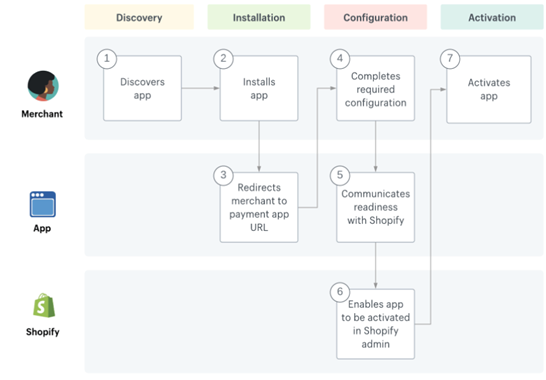
Instalacja rozwiązania Przelewy24 w celu rozpoczęcia płatności na platformie Shopify wymaga – dodania aplikacji Przelewy24 do sklepu sprzedawcy.
Wejdź na stronę https://apps.shopify.com/przelewy24-1 i kliknij w przycisk Dodaj aplikacje

Następnie wybierz sklep dla którego chciałbyś dodać rozwiązanie Przelewy24
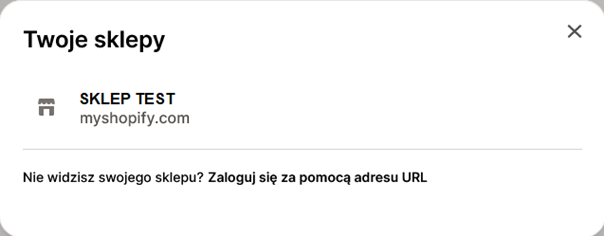
Następnie w sekcji Payments wybierz

I kliknij Add payment methods, a następnie wybierz Przelewy24
Wejdź w konfigurację swojego sklepu i przejdź do sekcji płatności - Payments, następnie kliknij Add payment methods i w polu do wyszukiwania Search by provider wpisz Przelewy24
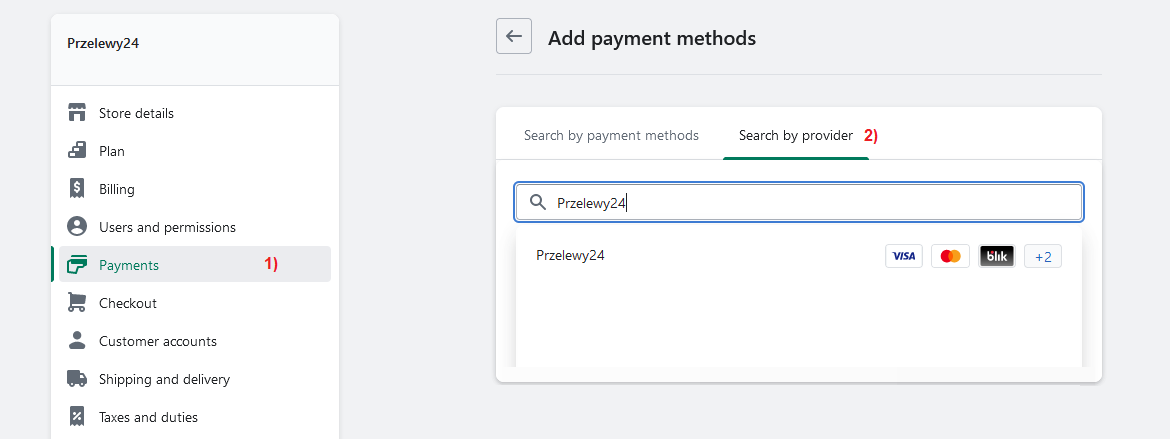
W celu przejścia do konfiguracji modułu płatności Przelewy24 wybierz Manage
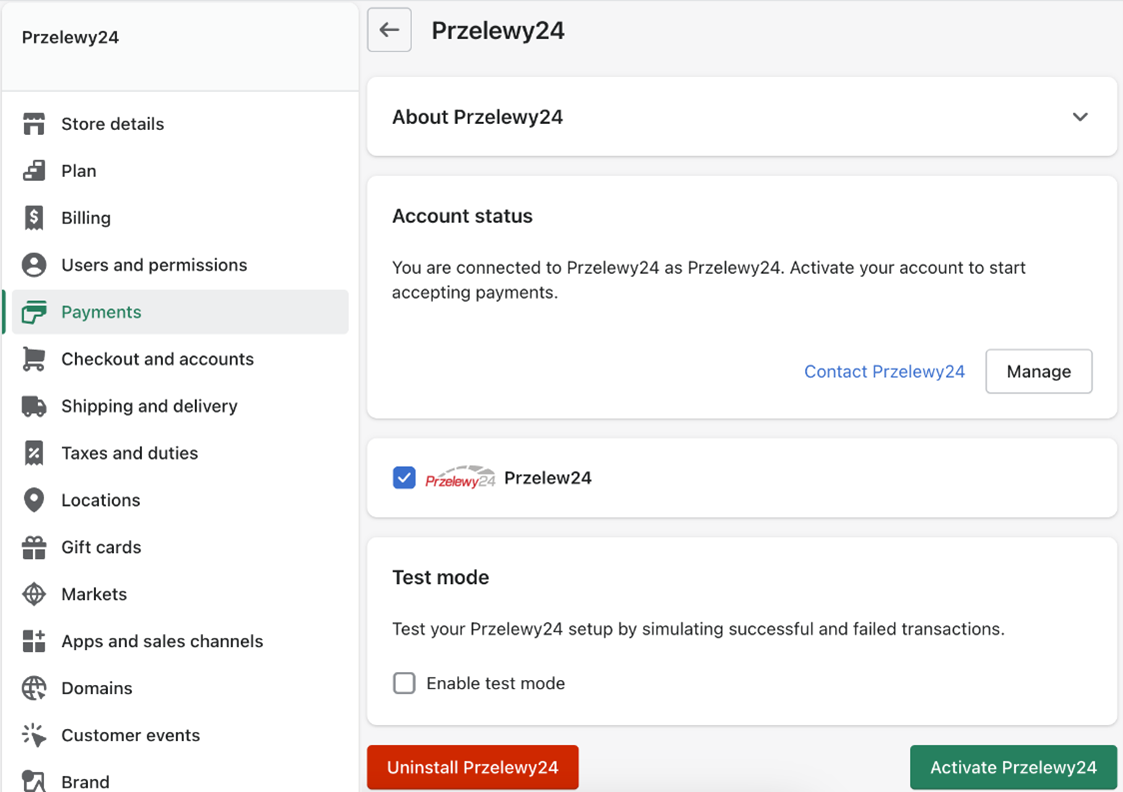
Na etapie aktywacji modułu płatności Przelewy24, sprzedawca zostanie przekierowany do witryny konfiguracyjnej modułu płatności Przelewy24 znajdującej się pod adresem: https://appsh.przelewy24.pl/
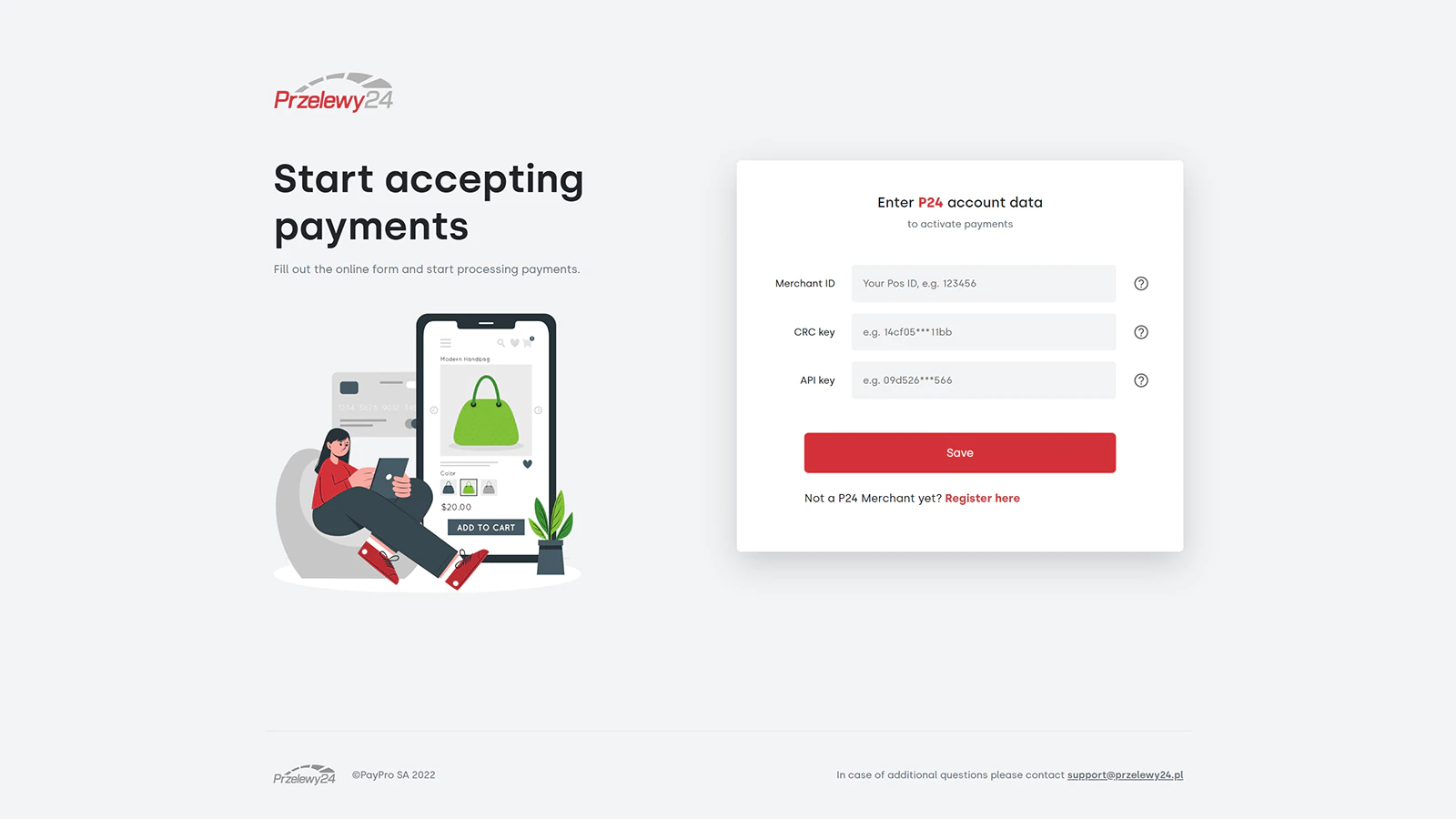
W tym miejscu sprzedawca wprowadza dane uzyskane z Przelewy24, takie jak: identyfikator sprzedawcy (Login konta/"Dane konta"), klucz CRC oraz klucz API (dostępne po zalogowaniu się do panelu Przelewy24 w zakładce "Moje konto"->"Moje Dane"->"Dane API i konfiguracja"). Następnie aktywuje i ustawia metodę płatności w Shopify w celu rozpoczęcia sprzedaży za pośrednictwem Przelewy24.

Konto Sandbox pozwala sprzedawcy na testowanie systemu płatności bez konieczności pobierania realnych środków. Aby możliwe było wykorzystanie konta testowego należy je aktywować w panelu Przelewy24 w zakładce "Konto w Sanbox".
Przed rozpoczęciem konfiguracji sprzedawca musi zaznaczyć poniższy checkbox: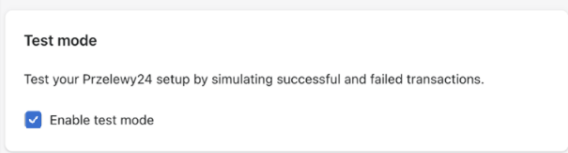
Identyfikator konta pozostaje bez zmian taki sam.
Dane "Klucz do raportów" sprzedawca wprowadza w konfiguracji Shopify jako "Klucz API".
"Klucz CRC" wprowadzamy jako "Klucz CRC".
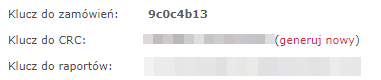
Aby dokonać zwrotu sprzedawca musi posiadać odpowiednie saldo na swoim koncie. Doładowanie salda może zostać wykonane wedle poniższej instrukcji:
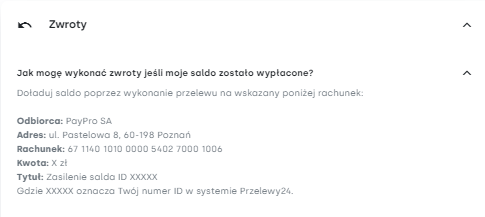
W module płatności Przelewy24 są możliwe zwroty całościowe oraz częściowe. Proces zwrotu środków płatnika za zamówienie jest inicjowany przez sprzedawcę (administratora sklepu Shopify) w panelu administracyjnym sklepu. Po rozpoczęciu procesu zwrotu przez sprzedawcę, Shopify wysyła żądanie
do aplikacji płatności Przelewy24. Aplikacja realizuje proces zwrotu, a następnie informuje sklep Shopify o statusie tej operacji.
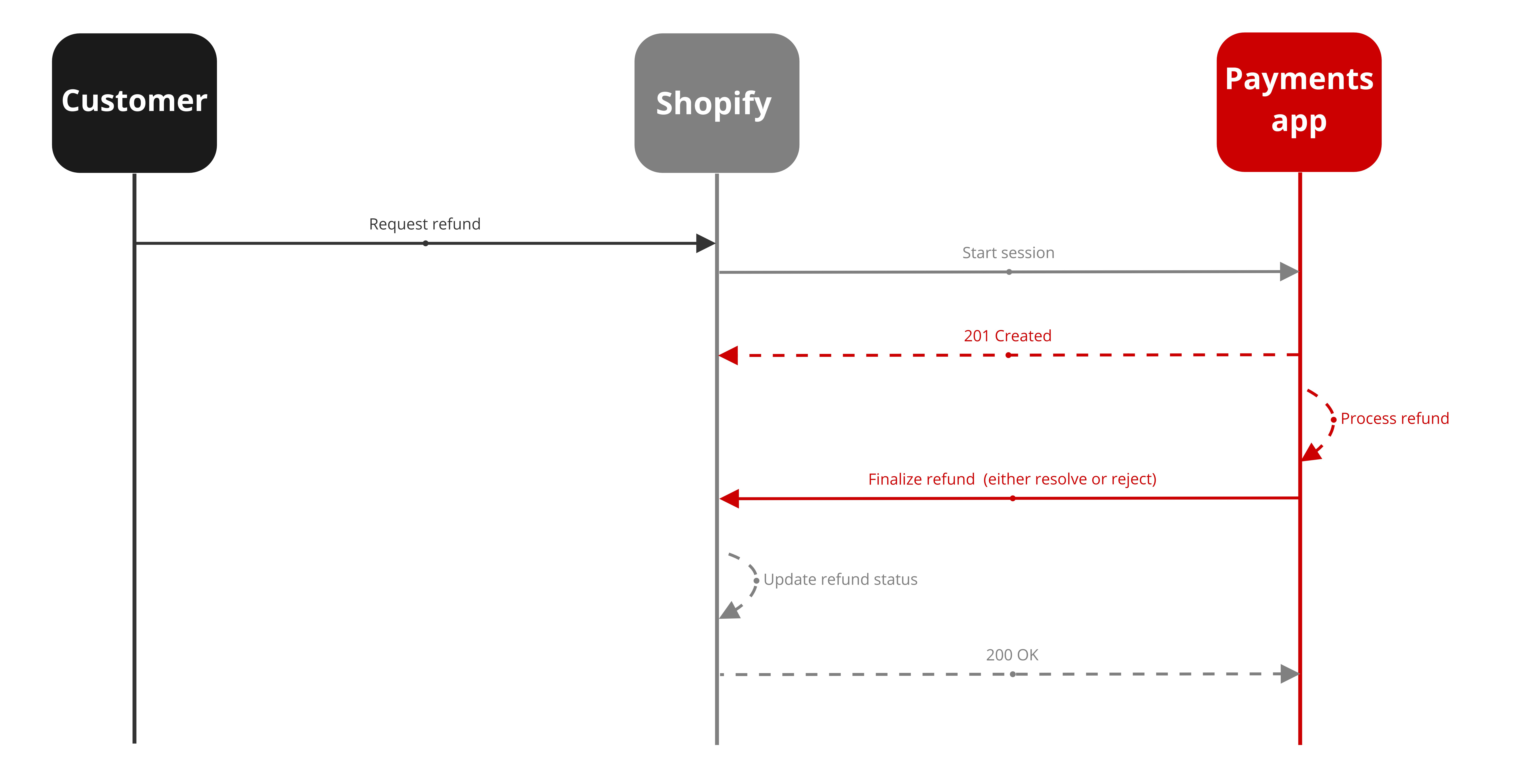
W celu realizacji zwotów na platformie sprzedażowej Shopify,należy wejść w backoffie Shopify,następnie wybrać zakładkę Orders następnie wybierz zamówienie.
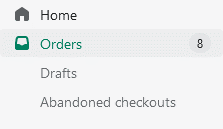
Następnie wybierz Refund,wybierz ilość produktów,lub wpisz kwotę w sekcji Refund amount w celu realizacji zwrotów i zatwierdź poprzez kliknięcie Refund.

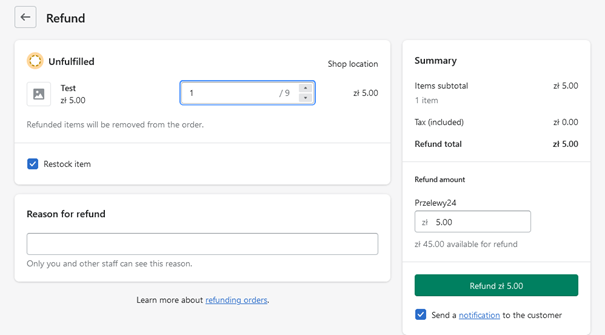
W podsumowaniu osi czasu zamówienia,informacja o odebraniu żądania zwrotu przez Przelewy24 będzie status:
- Status pending – Oznacza że żądanie przez Przelewy24 zostało przyjęte, i zwrot jest w trakcie realizacji.
- Status refunded – Oznacza to że zwrot został wykonany prawidłowo.
Wykorzystane informacje: https://developers.przelewy24.pl/modules/index.php?pl#tag/Shopify/Instalacja-i-konfiguracja-modulu-platnosci-Przelewy24-w-systemie-Shopify

